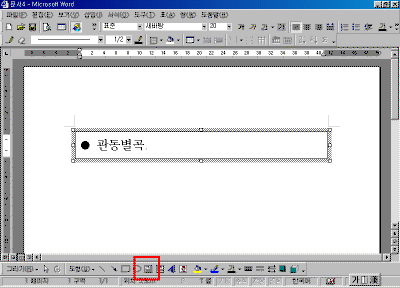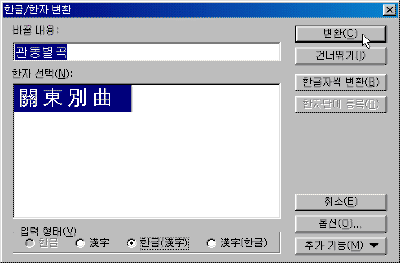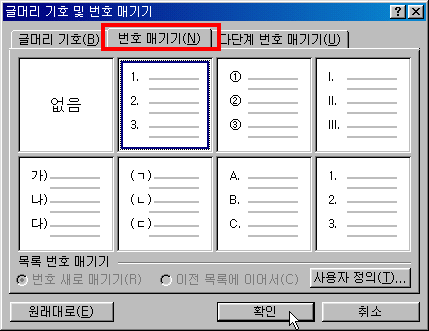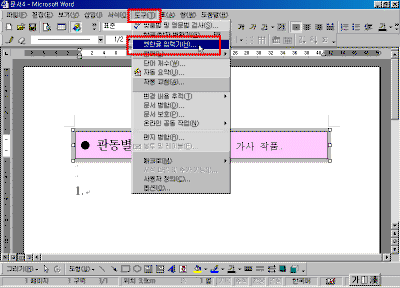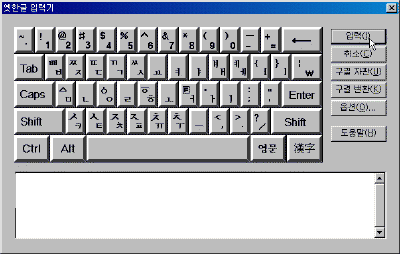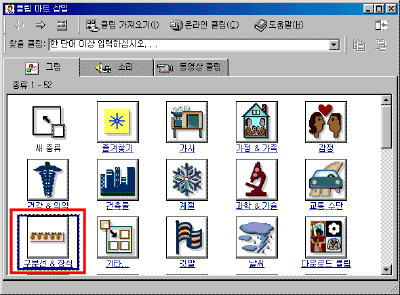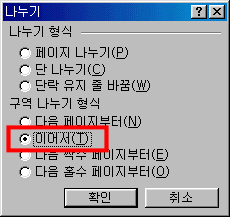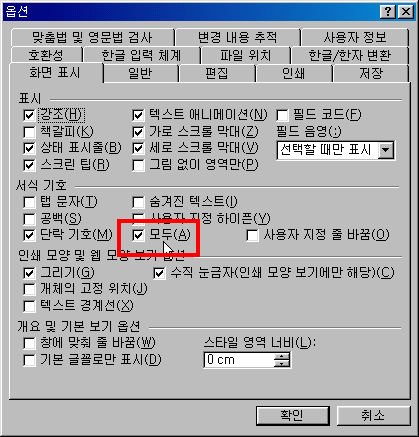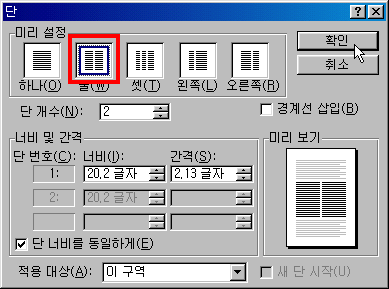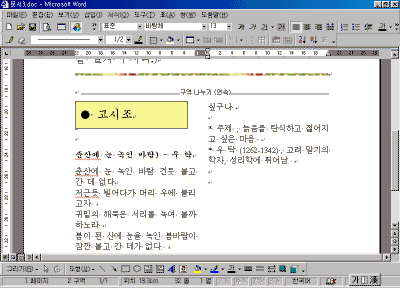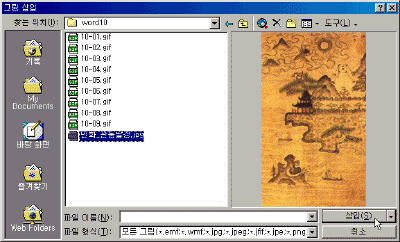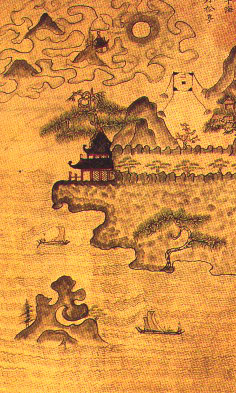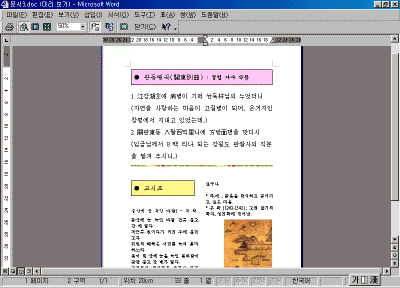|
3일. 옛 한글 학습자료 만들기
- 주제 : 옛 한글 문제 만들기 ▶ 오늘 배울 내용 MS-Word2000은 현대 한글에서 조합 가능한 11,172글자를 모두 표현할 수 있습니다. 뿐만 아니라 160만 여자에 달하는 우리나라의 옛 한글을 표현할 수 있어, 훈민정음 창제 이후 문헌에 수록되었던 옛 한글을 포함해서 모든 표현 가능한 한글을 입력할 수 있게 되었습니다. 이번 강좌에서는 MS-Word2000에서 지원하는 옛 한글 입력기와 여러 가지 기능을 이용하여 국어 과목에 대한 자료집을 만들어 봅니다.
▶ 따라 하기 ① [그리기]도구에서 문자열 상자를 선택한 후 제목을 입력하고 [F9]키 또는 [한자]키를 누릅니다. 강좌에 포함된 축소된 그림은 클릭하시면 확대해서 보실 수 있습니다. ② 옵션에서 '한글(漢字)' 단추를 선택하고, [변환]단추를 누릅니다. ③ 문자열 상자에서 마우스 오른쪽 단추를 눌러 [텍스트 상자 서식]에서 채우기 색상을 지정합니다. 다음으로 아래 단락에 커서를 놓은 다음 [서식]-[글 머리 기호 및 번호 매기기]에서 [번호 매기기]탭을 눌러 번호를 선택합니다.
④ [도구]-[옛한글 입력기]를 선택합니다. (플러스 팩을 설치하였을 경우에만 나타납니다.) ⑤ 다음과 같이 옛한글 입력기가 나타나면 마우스로 해당 자판을 클릭하거나 키보드로 내용을 입력하고, [확인]단추를 누릅니다. ⑥ [삽입]-[그림]-[클립아트]에서 [구분선&장식]을 선택하여 구분선을 삽입합니다. ⑦ 이제 다른 단을 나누어 내용을 입력하기 위해 다음 줄에 구역을 설정합니다. [삽입]-[나누기]의 '구역나누기 형식'에서 '이어서'를 선택합니다.
⑦ [서식]-[단]을 선택한 후 단을 2단으로 설정합니다.
⑧ 내용을 입력합니다. ⑨ [삽입]-[그림]에서 [그림 파일]을 선택해 그림을 입력합니다. 다음 그림을 마우스 오른쪽 단추를 눌러 [그림 저장]명령으로 저장하셔서 사용하시기 바랍니다.
⑩ 완성이 된 문서를 저장하고, [파일]-[인쇄 미리보기]를 선택합니다. |
||